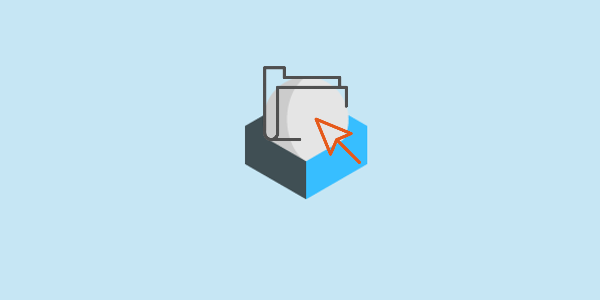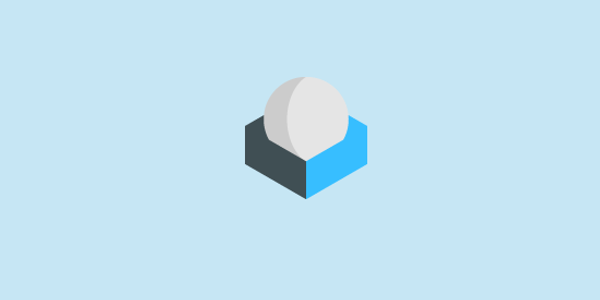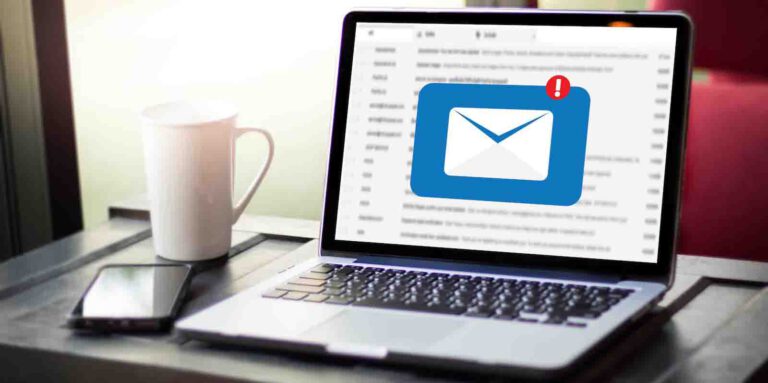Se quiser saltar diretamente para as instruções neste artigo que explicam como pesquisar mensagens de email no Roundcube, clique aqui. Caso contrário, continue a ler para saber mais sobre a história por detrás deste artigo.
Na semana passada, um amigo estava a procurar uma mensagem de email antiga no Microsoft Outlook e no Roundcube.
Ele tentou tudo o que sabia através da funcionalidade de pesquisa disponível em ambas as aplicações.
Para resumir em poucas palavras, ele não conseguia encontrar o email e não importava onde ou como procurava por aquele email antigo.
Por isso, ele falou comigo e pediu ajuda. Como a maioria das pessoas, entrou em pânico e pensou ter perdido o seu email precioso.
Antes de mais nada, sugeri que o email poderia estar noutra pasta em vez da caixa de entrada. Afinal, por exemplo, ele poderia ter arquivado ou movido o email para outra pasta.
Por isso, pedi para confirmar se todas as pastas estavam subscritas e enviei um artigo para explicar como subscrever pastas no Roundcube.
Ele confirmou ter todas as pastas subscritas e ainda assim não conseguia encontrar o seu email precioso.
Consequentemente, enviei-lhe um artigo disponível na página de ajuda do Roundcube e pedi para confirmar novamente se tinha todas as pastas e opções de pesquisa selecionadas.
Ele confirmou novamente que tinha todas as opções de pesquisa selecionadas, e ainda não conseguia encontrar o seu email.
No entanto, quando liguei-me remotamente ao computador dele para verificar, não era esse o caso.
Aparentemente, ele não se apercebeu de todas as opções de pesquisa avançada disponíveis e algumas não foram selecionadas.
Como pesquisar mensagens de email no Roundcube
Criei as seguintes instruções para mostrar como pesquisar mensagens de email no Roundcube Webmail (baseado na versão 1.4.x. usando o tema Elastic).
1) Em primeiro lugar, é necessário iniciar a sessão na conta de email onde deseja realizar a sua pesquisa.
2) Clique no pequeno ícone da seta ao lado do ícone do email para expandir as opções de pesquisa.
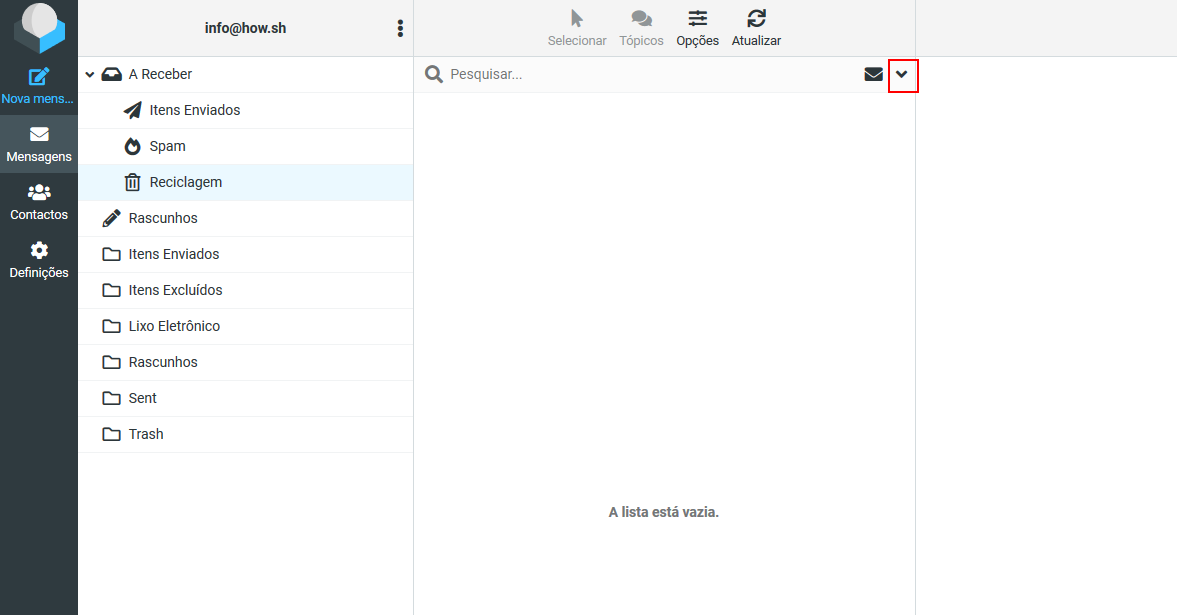
3) Na opção Âmbito, altere para Todas as pastas para que o Roundcube possa efetuar a pesquisa em todas as pastas.
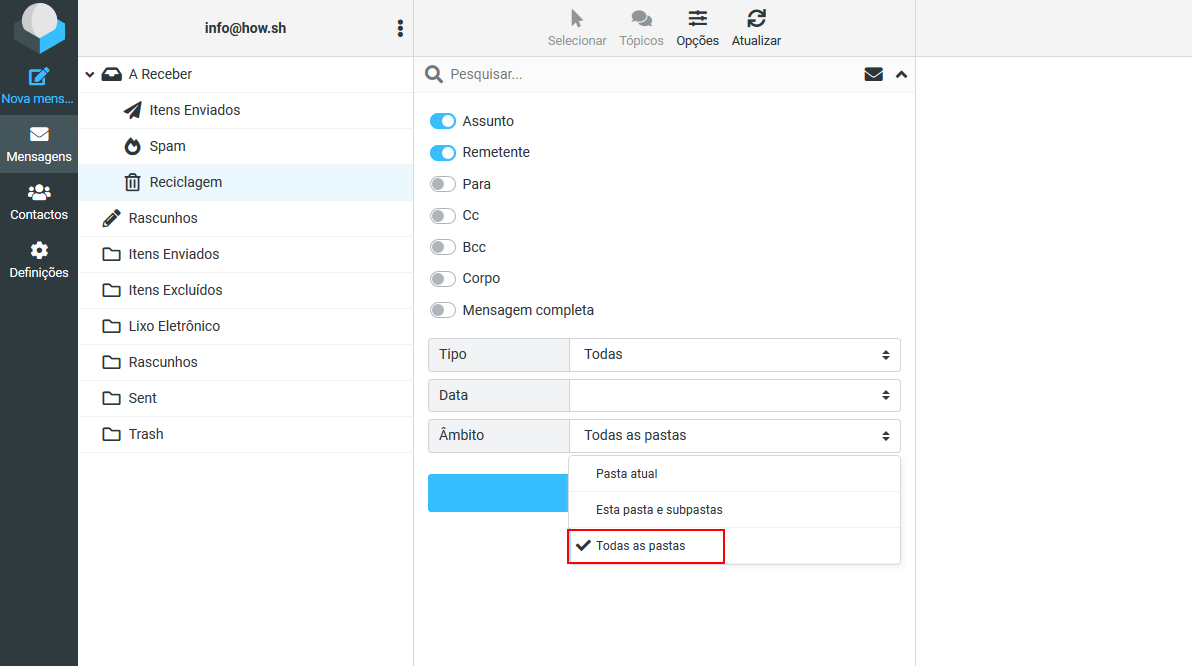
4) Selecione a opção Mensagem completa para certificar-se de que está a efetuar uma pesquisa completa.
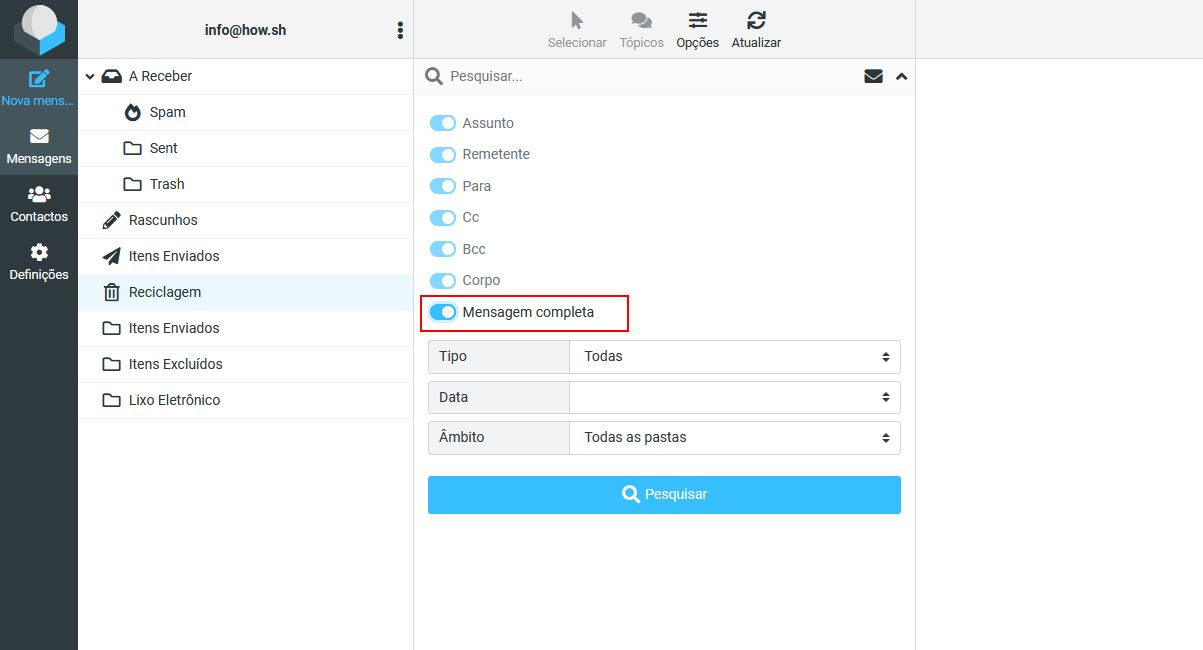
5) Digite no campo Pesquisar o que está à procura e clique no botão Pesquisar ou pressione ENTER no teclado.
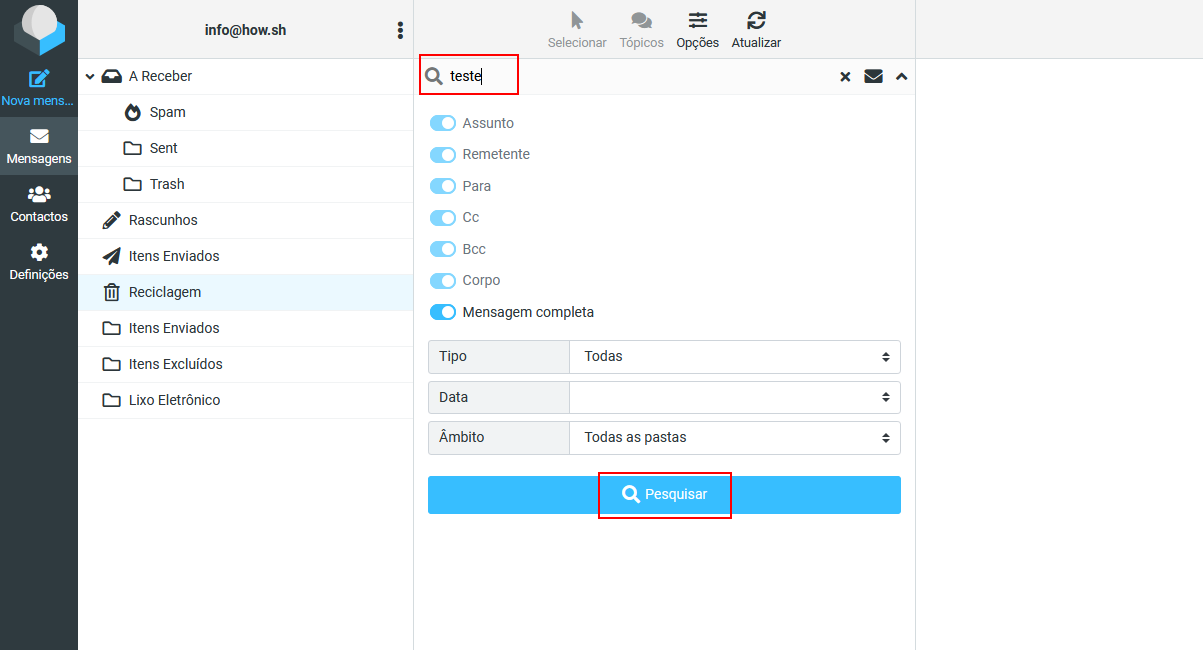
A partir deste momento, é só aguardar que os resultados apareçam no ecrã.
Dependendo do número de mensagens de email que tenha na sua conta, pode demorar um pouco para processar o seu pedido.
Conclusão
Parabéns, agora ficou a saber como pesquisar mensagens de email no Roundcube corretamente.
Este artigo ajudou? Partilhe e ajude outras pessoas.